تغيير حجم النص في نظام التشغيل Windows 10
من المعروف جيدًا أن Microsoft أزالت عددًا من الميزات والخيارات من Windows منذ Windows 8. كان أحدها مربع حوار المظهر المتقدم. في Windows 10 ، تمت إزالة جميع خيارات المظهر المتقدمة. ومع ذلك ، بدءًا من Windows 10 build 17692 ، يوجد خيار جديد في تطبيق الإعدادات يتيح بسهولة ضبط حجم النص.
الإعلانات
كما قد تتذكر ، قبل تحديث المبدعين ، يحتوي Windows 10 على مربع الحوار التالي:
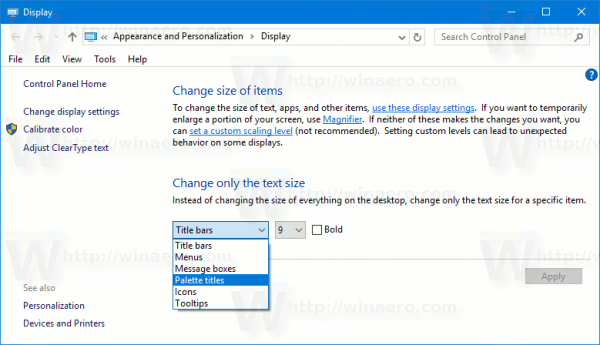
في الإصدار 1703 من Windows 10 Creators Update ، تمت إزالة مربع الحوار هذا. لذا ، فإن الخيار الجديد في الإصدار 17692 يحل محله ويستعيد الوظائف المفقودة. الخيار الجديد يسمى اجعل كل شيء أكبر. إنه شريط تمرير يمكنه ضبط حجم النص عبر النظام وتطبيقات win32 (سطح المكتب) وتطبيقات UWP (المتجر). هنا كيفية استخدامه.
لتغيير حجم النص في Windows 10، قم بما يلي.
- افتح ال تطبيق الإعدادات.

- انتقل إلى Ease of Access -> Display.
- على اليمين ، اضبط ملف قم بتغيير حجم النص على شاشاتك موضع شريط التمرير للحصول على حجم النص الذي تريده. استخدم منطقة نص المعاينة لرؤية النتيجة.
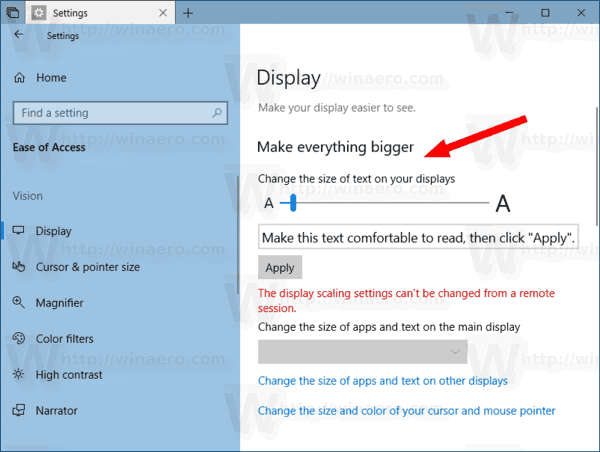
- اضغط على تطبيق زر وانت انتهيت.
إلى جانب الخيار الجديد ، من الممكن تعديل عدد من الخيارات الأخرى المتعلقة بمظهر نظام التشغيل. يمكنك تغيير حجم نص القائمة ، وحجم نص الرمز ، وحجم نص شريط الحالة وبعض مربعات الرسائل.
المعلمات المناسبة هي خيارات مقاييس النافذة الكلاسيكية. أثناء إزالة واجهة المستخدم الرسومية ، يمكن العثور على إعدادات التسجيل ذات الصلة تحت المفتاح
HKEY_CURRENT_USER \ لوحة التحكم \ سطح المكتب \ WindowMetrics
هنا على Winaero.com ، لدينا مقالات تتعلق بمعظم معلمات مقاييس النافذة. تحقق من الوظائف التالية:
- تغيير حجم نص القائمة في Windows 10 Creators Update
- تغيير حجم نص الرمز في Windows 10 Creators Update
- تغيير حجم نص شريط العنوان في Windows 10 Creators Update
- تغيير حجم نص مربع الرسائل في Windows 10 Creators Update
- قم بتغيير ارتفاع صف القائمة في Windows 10 و Windows 8.1 و Windows 8
- كيفية تغيير تباعد أيقونات سطح المكتب في أنظمة التشغيل Windows 10 و Windows 8.1 و Windows 8
- تغيير عرض زر شريط المهام في نظام التشغيل Windows 10
- قم بتغيير نص تلميح الأدوات ونص شريط الحالة في Windows 10 Creators Update
أيضًا ، من الجدير بالذكر أن تطبيق Winaero Tweaker يوفر طريقة سهلة لضبط هذه الخيارات باستخدام واجهة المستخدم الرسومية.

يمكنك تنزيل Winaero Tweaker من هنا: تنزيل Winaero Tweaker.
هذا كل شيء.

